1、首先打开ps,新建一个黑色背景,点击图层下方的“+”新建一个空白图层。

2、之后点击左侧工具条中的【矩形选框】工具,框出一个合适的矩形。
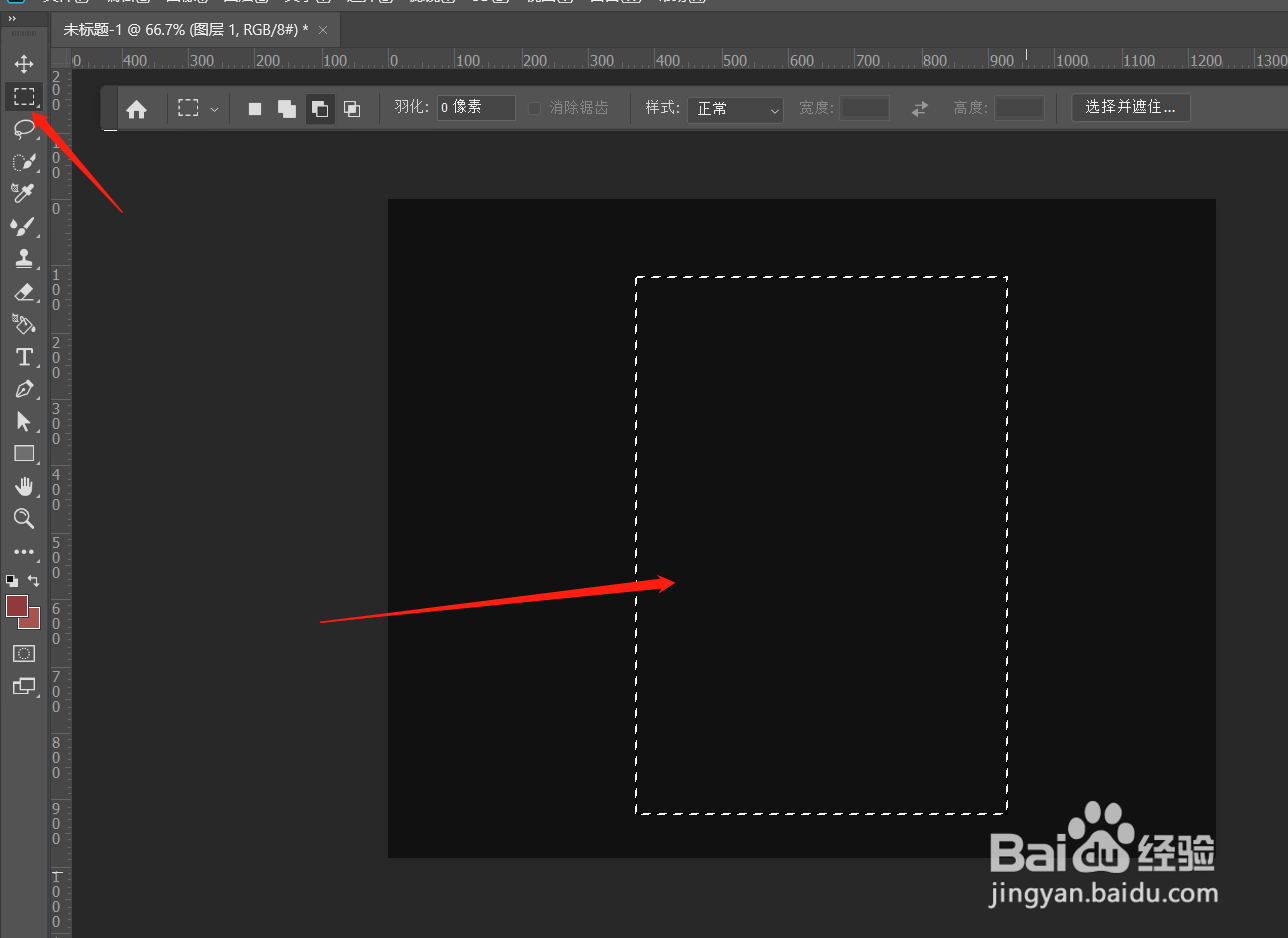
3、点击键盘上的alt+delete,为这个图层填充白色。
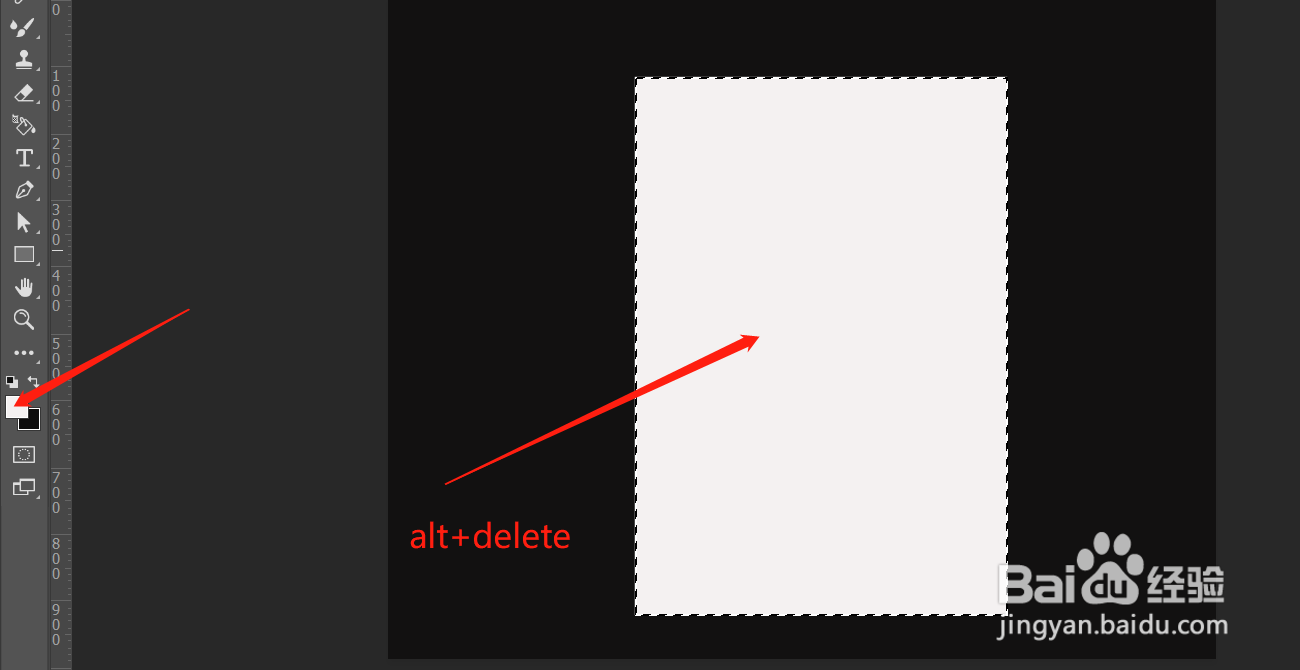
4、点击图层上方的【路径】,之后点击图层下方第四个按键。建立工作路径
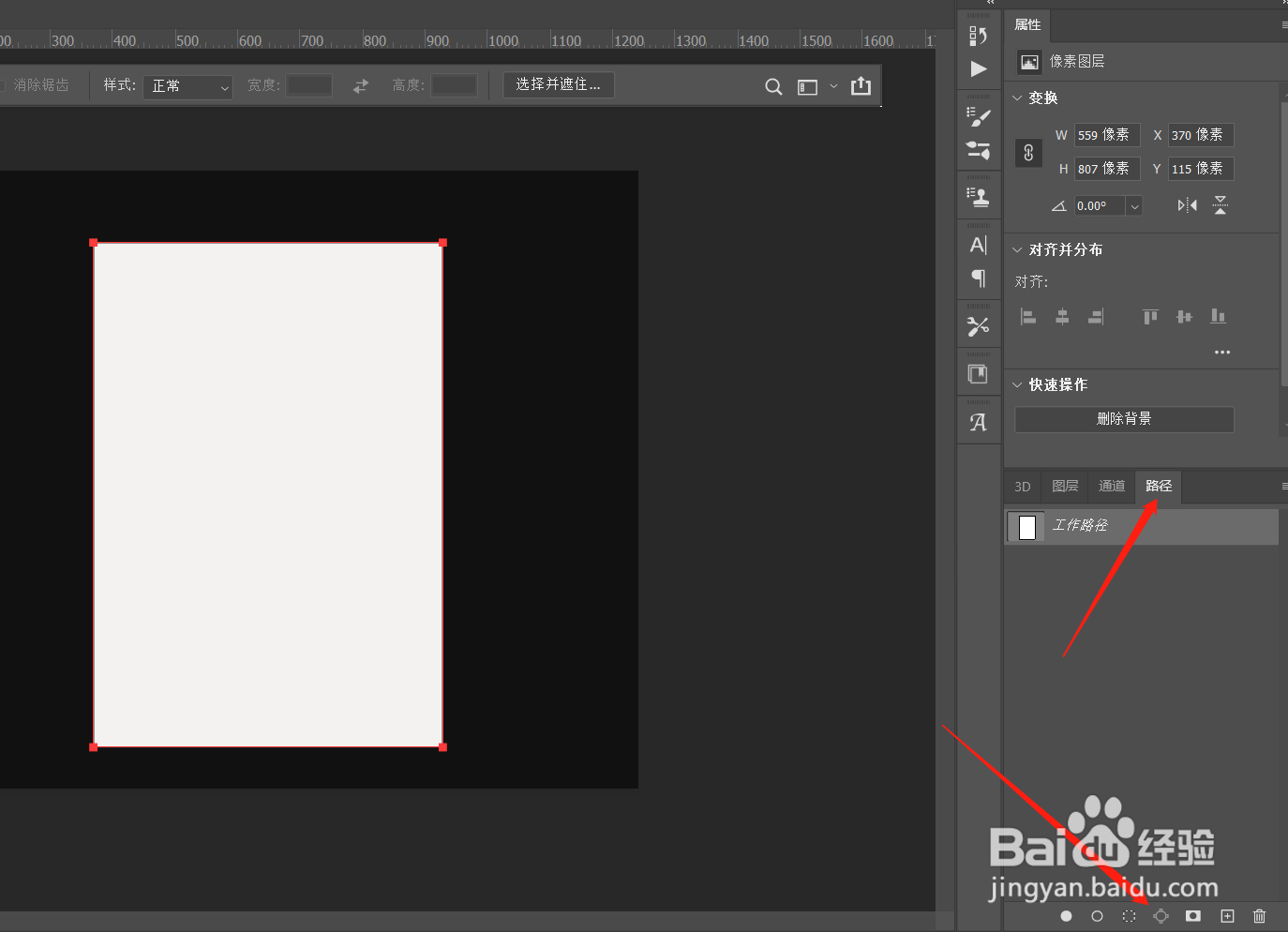
5、之后在左侧的工具条中找到【橡皮擦工具】,点开【画笔预设】,调整好大小和间距
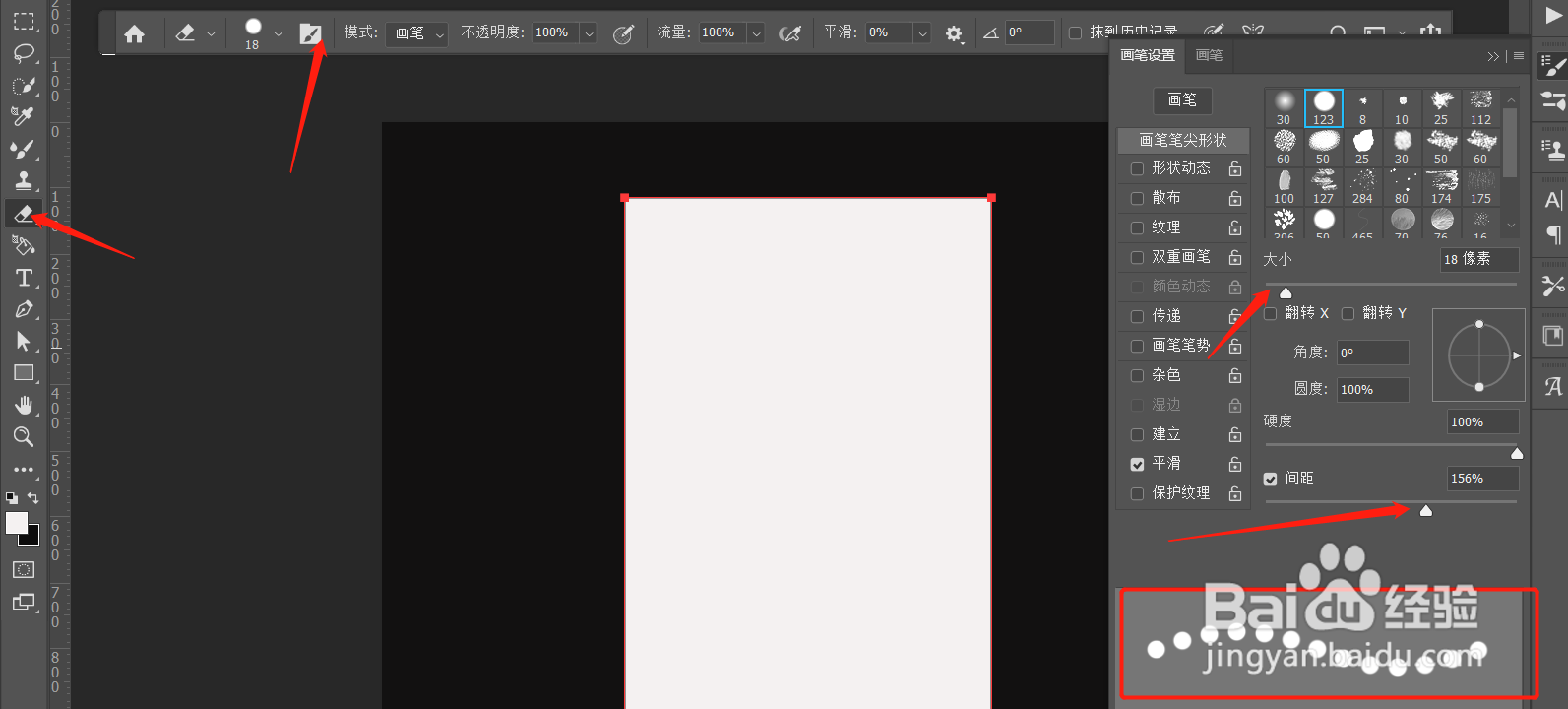
6、设置好之后点击左侧工具条中的【钢笔工具】,在选区上点击鼠标右键,选择【描边路径】

7、点开工具后面的“小三角”选择【橡皮擦】,之后点击【确定】

8、这样邮票效果就做好了。

